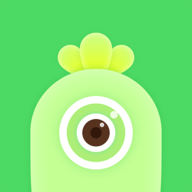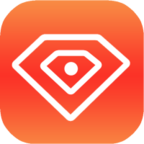Win10用户必看!轻松几步,用照片查看器优雅开启你的图片世界
作者:佚名 来源:未知 时间:2024-10-27
在Windows 10系统中,照片查看器(Windows Photo Viewer)是一个便捷的工具,用于快速预览和编辑图片。然而,有时用户可能会发现照片查看器不再默认关联到图片文件,导致无法直接通过双击图片来打开。本文将详细介绍如何在Windows 10系统中使用照片查看器打开图片,确保您能轻松享受图片浏览的乐趣。
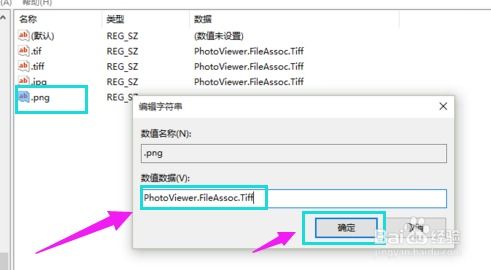
一、了解照片查看器
Windows 10系统中的照片查看器是一个轻量级的图片查看和编辑工具,支持多种常见的图片格式,如JPG、JPEG、BMP、PNG、GIF等。尽管Windows 10还引入了更现代的图片管理应用——照片应用(Photos app),但许多用户仍偏好使用传统的照片查看器,因其简单、快速且不占用过多资源。
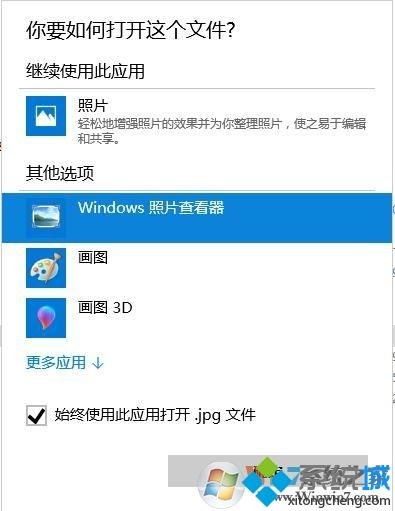
二、通过注册表设置默认图片查看器
若您发现照片查看器不再作为默认图片查看方式,可以通过修改注册表来恢复这一设置。请注意,直接编辑注册表存在风险,因此请确保在执行以下步骤前已备份重要数据。
步骤1:打开注册表编辑器
1. 按下`Win + R`快捷键,打开“运行”对话框。
2. 输入`regedit`,按回车键,打开注册表编辑器。
步骤2:导航至照片查看器关联项
1. 在注册表编辑器中,使用左侧导航栏,依次展开以下路径:
```
HKEY_LOCAL_MACHINE\SOFTWARE\Microsoft\Windows Photo Viewer\Capabilities\FileAssociations
```
注意:部分情况下,您可能需要在`HKEY_CURRENT_USER`分支下相同路径进行修改,这取决于系统设置。
2. 如果您没有在`FileAssociations`下找到想要设置的图片格式(如.jpg、.png等),则需要手动创建。
步骤3:添加或修改图片格式关联
1. 在`FileAssociations`项的右侧空白区域,右键点击,选择“新建” -> “字符串值”。
2. 将新建项的名称设为您希望关联的图片格式扩展名,例如`.jpg`,注意前面必须加上点(.)。
3. 右键点击您刚刚创建的字符串值,选择“修改”。
4. 在“数值数据”栏中,输入`PhotoViewer.FileAssoc.Tiff`(虽然这里用的是Tiff,但Windows Photo Viewer会据此识别并处理其他图片格式)。
5. 点击“确定”保存更改。
重复上述步骤,为所有您希望使用照片查看器打开的图片格式创建或修改关联。
三、通过批处理文件恢复关联
对于不熟悉注册表操作的用户,也可以通过创建一个批处理文件来快速恢复图片格式的关联。
1. 右键点击桌面空白处,选择“新建” -> “文本文档”。
2. 将以下代码复制并粘贴到文本文档中:
```reg
Windows Registry Editor Version 5.00
[HKEY_CURRENT_USER\Software\Classes\.jpg]
@="PhotoViewer.FileAssoc.Tiff"
[HKEY_CURRENT_USER\Software\Classes\.jpeg]
@="PhotoViewer.FileAssoc.Tiff"
[HKEY_CURRENT_USER\Software\Classes\.gif]
@="PhotoViewer.FileAssoc.Tiff"
[HKEY_CURRENT_USER\Software\Classes\.png]
@="PhotoViewer.FileAssoc.Tiff"
[HKEY_CURRENT_USER\Software\Classes\.bmp]
@="PhotoViewer.FileAssoc.Tiff"
[HKEY_CURRENT_USER\Software\Classes\.tiff]
@="PhotoViewer.FileAssoc.Tiff"
[HKEY_CURRENT_USER\Software\Classes\.ico]
@="PhotoViewer.FileAssoc.Tiff"
```
3. 将文件保存,并将文件扩展名从`.txt`更改为`.reg`。在弹出的确认对话框中点击“是”。
4. 双击该`.reg`文件,根据提示点击“是”来合并注册表项。
完成以上步骤后,图片文件的默认打开方式应已恢复为照片查看器。
四、其他注意事项
系统更新:Windows 10的更新可能会更改默认的图片查看器设置,因此如果问题再次出现,请检查是否有可用的系统更新。
第三方软件:某些第三方软件(如图片编辑工具、图像浏览器等)在安装过程中可能会更改文件关联设置。请确保这些软件没有禁用或更改照片查看器的默认关联。
安全性:在修改注册表或执行任何可能影响系统稳定性的操作时,请务必谨慎,并确保您已备份重要数据。
五、总结
通过上述方法,您可以轻松地在Windows 10系统中使用照片查看